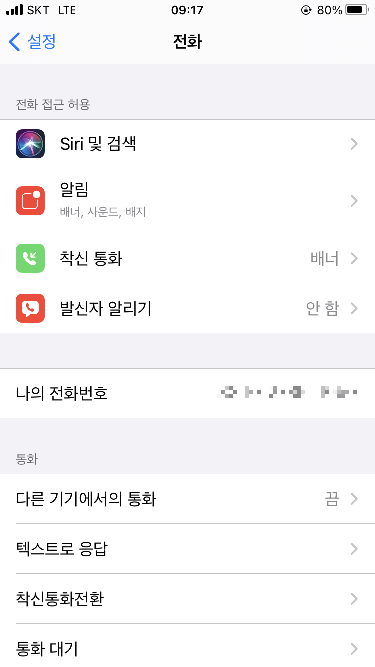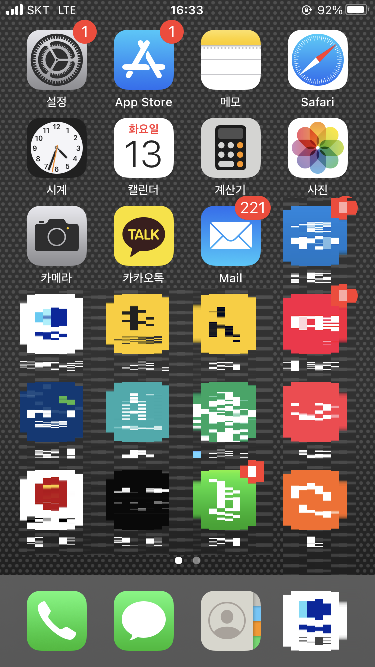아이폰에서 알람이 작동할 때 소리는 나지 않고 진동만 하도록 설정하는 방법을 알아보자.
1. ‘전화벨이 울리면 진동’ 스위치 켜기
설정 앱을 연다.
‘사운드 및 햅틱’ 메뉴를 연다.
‘전화벨이 울리면 진동’ 스위치가 켜져 있는지 확인한다.
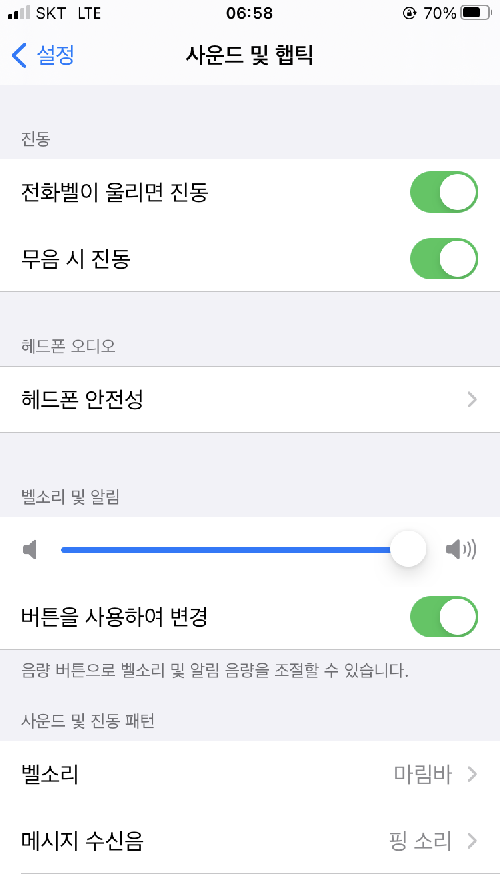
2. 알람 사운드 옵션 변경
시계 앱을 연다.
우측 상단에 있는 알람 추가 아이콘 (+) 을 탭한다.
알람 시간 지정, 반복 여부 선택 등 알람에 필요한 설정을 한다.
사운드 메뉴를 연다.
진동 메뉴에서 원하는 진동 패턴을 선택한다.
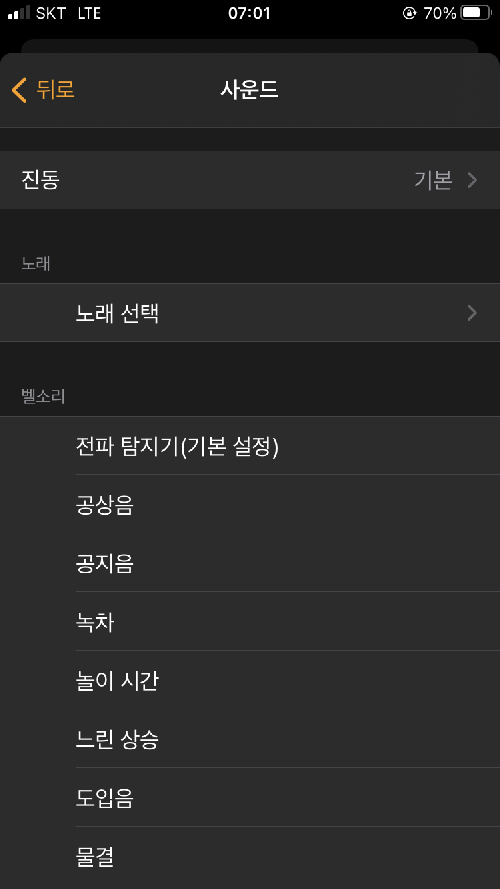
벨소리 리스트에서 가장 아래에 있는 ‘없음’ 을 선택한다.
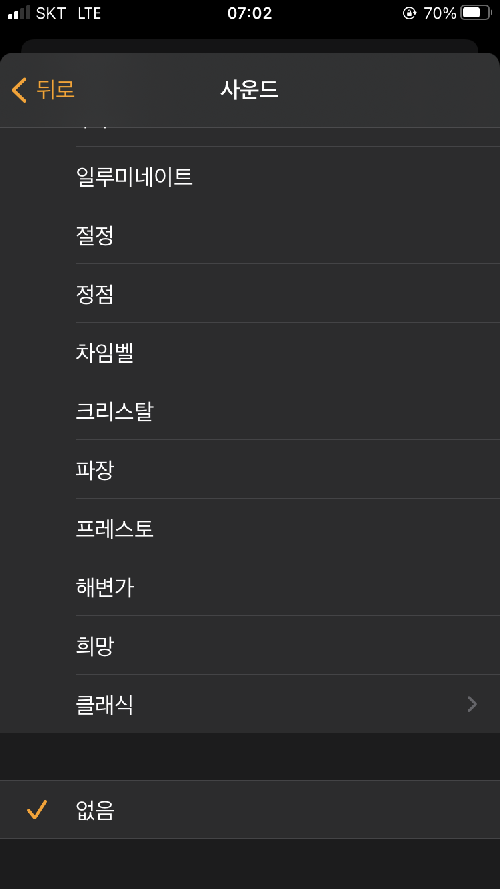
좌측 상단의 ‘뒤로’ 를 탭하여 ‘알람 추가’ 페이지로 돌아온다.
우측 상단의 ‘저장’ 을 탭한다.